После обновления системы Windows 10 на моем ноутбуке стала регулярно возникать ошибка «Set user settings to driver failed» при запуске и выходе из режима сна. Я пыталась решить эту проблему, отключая и удаляя соответствующее программное обеспечение, однако эти меры не принесли долгосрочного результата – ошибка продолжала появляться после каждой перезагрузки. В сегодняшнем повествовании я опишу методы, которые я применяла для борьбы с данной неприятностью, и укажу, какие из них оказались эффективными в моем случае, позволив навсегда устранить проблему.
Причины появления ошибки Set user settings to driver failed
Причиной ошибки «Set user settings to driver failed» при загрузке системы является некорректная установка драйвера тачпада. В частности, проблема заключается в драйвере тачпада Alps, который используется в ноутбуках различных производителей, включая HP, Sony, Dell, Lenovo и других.
Если на стационарном компьютере возникает указанная ошибка, это может указывать на непреднамеренную установку драйвера для тачпада, что вызывает вопросы о его необходимости на таком устройстве. Возможная причина также может заключаться в том, что текущее использование ноутбука не требует этого драйвера, поскольку он уже использует другой.
Для решения проблемы недостаточно просто отключить автозагрузку, поскольку данная программа не регистрируется в ней. Необходимо обратиться непосредственно к драйверу для проведения корректных действий.
Способы устранения ошибки
В зависимости от причины возникновения ошибки существует несколько методов ее исправления. Я испытала многие из этих подходов, и некоторые из них лишь временно устраняли проблему. Далее я расскажу о каждом из этих методов более детально.
Обновление Windows
Обновление системы не решило мою проблему – мой ноутбук всегда оснащен последней версией, однако проблема остается. Тем не менее, в специфических ситуациях, особенно связанных с настольными ПК, этот метод может оказаться эффективным. Важно отметить, что обновления следует устанавливать не через «Центр обновления Windows», а при помощи специального инструмента, доступного для скачивания на веб-сайте корпорации Microsoft.
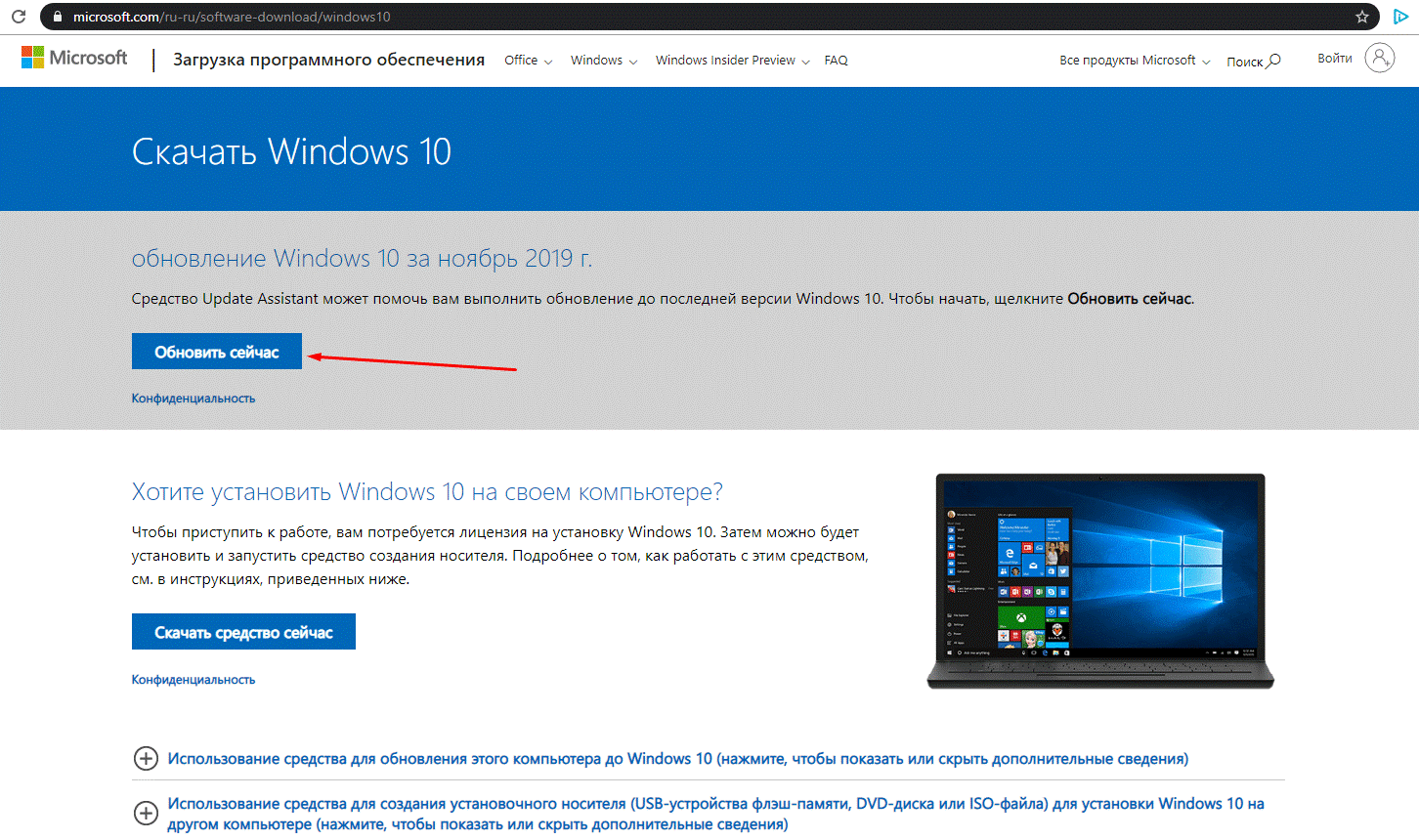
Загружаю пакет обновлений для операционной системы Windows 10 с целью устранения проблемы, связанной с ошибкой «Не удалось установить настройки пользователя для драйвера».
После завершения процесса загрузки, я запускаю специализированное приложение для обновления операционной системы. Затем осуществляю перезагрузку устройства и проверяю, не возникает ли снова проблемная ошибка.
Переустановка и обновление драйвера
Для обновления рекомендуется использовать установщик, предпочтительно полученный с официального сайта производителя ноутбука. Вместо использования «Диспетчера устройств», можно также поискать в интернете «Драйвер для устройства управления курсором Alps», что приведет к каталогу обновлений корпорации Microsoft, который также является хорошим выбором. В моем случае, я получила драйвер с сайта поддержки Lenovo, однако оказалось, что он устарел.
По завершении процесса установки требуется перезагрузить компьютер и проверить, повторяется ли указанная ошибка. В случае отсутствия улучшений, стоит попробовать установить драйвер Synaptics Touchpad.
Отключение процесса и службы
В настройках системы можно проверить возможность отключения процесса и службы, ответственных за функционирование утилиты и отображение ошибки при запуске операционной системы. Для этого сначала запустите «Диспетчер задач», используя сочетание клавиш Ctrl + Shift + Esc. Затем в разделе «Подробности» найдите и выделите Apoint.exe, после чего щелкните по нему правой кнопкой мыши и выберите опцию «Завершить дерево процессов».

Сначала останавливаю процесс, выбирая его правой кнопкой мыши, а затем нажимаю «Завершить все зависимые процессы».
Продолжаю работу в разделе «Службы», вбивая в поисковой строке соответствующий запрос. Нахожу в перечне услуг «Alps SMBus Monitor Service» и открываю его настройки, выполнив двойной щелчок правой кнопкой мыши. В меню «Тип запуска» выбираю опцию «Отключена» и сохраняю внесенные изменения. Далее деактивирую службу и инициирую перезагрузку компьютера.
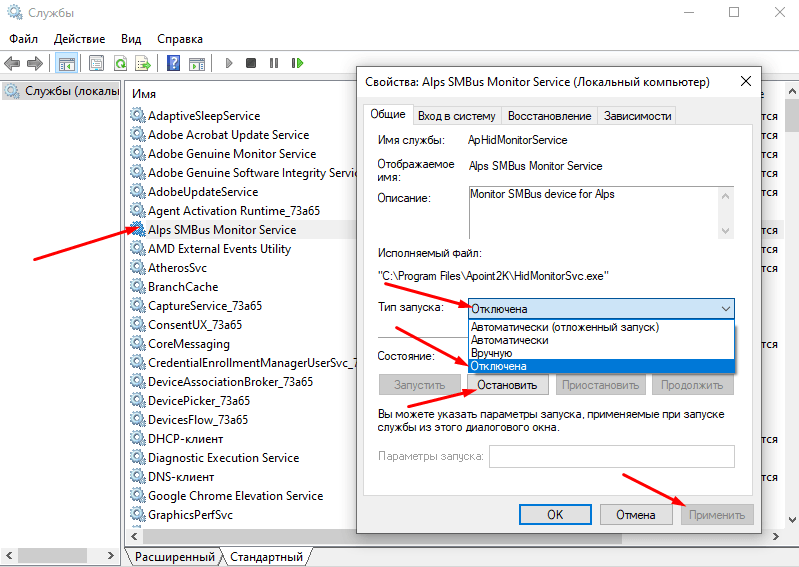
В настройках «Тип запуска» приложения Шаманю устанавливаю параметр «Отключена» и прекращаю работу службы.
Обычно данный метод позволял мне исправить проблему до очередного перезапуска или обновления системы, однако при следующем запуске ошибка снова проявлялась.
Удаление папки с приложением Apoint2K
Для реализации этого подхода требуется открыть папку C:Program FilesApoint2K с привилегиями администратора. Вы можете запустить программу Uninstap для удаления драйвера. В случае если это не даст результатов, рекомендуется удалить всю папку вместе с её содержимым. Некоторые пользователи также предлагают переименовать само приложение, что является ещё одним эффективным способом устранения проблемы.
Дополнительные варианты
- Для устранения проблемы можно использовать приложение Reason Core Security. Оно удаляет вредоносное, шпионское ПО из компьютера. Достаточно просто запустить утилиту после загрузки и провести быстрое сканирование. После перезагрузки проблема исчезает полностью.
- Сначала следует открыть папку данного приложения – C:Program FilesApoint2K. Далее найти файл ApProperties.exe и открыть его двойным щелчком кнопки мыши по иконке. В параметрах «ThinkPad» снимаю флажок напротив пункта «Enable TrackPoint», применяю изменения и перезагружаю компьютер. По некоторым версиям, окно с подобной ошибкой выходит как раз из-за отсутствия в системе функции TrackPoint, в то время как по умолчанию она активирована.
Заключение
На этот раз моя проблема решилась на этапе прекращения работы службы. Однако, учитывая предыдущие подобные случаи, я планирую дождаться выпуска нового обновления и проверить, оказался ли эффективным мой подход. В настоящее время у меня установлена актуальная версия операционной системы Windows 10.
Вероятность того, что ошибка «Set user settings to driver failed» исчезнет после обновления операционной системы, достаточно высока, и в таком случае дальнейшие действия не потребуются. В случае, если ни один из предложенных методов не оказался эффективным, я советую провести полное переустановление системы, предварительно сохранив личные данные на внешний съемный носитель. Восстановление системы в данном контексте не принесет результата, поскольку источник проблемы заключается в некорректной установке драйвера. Единственным действенным решением является полная его деинсталляция.








